Hoe een Facebook-verhaal te maken

Facebook-verhalen kunnen erg leuk zijn om te maken. Hier is hoe je een verhaal kunt maken op je Android-apparaat en computer.

Een screenshot maken op je smartphone is eenvoudig en we gebruiken het allemaal om de inhoud vast te leggen die door apps wordt weergegeven en deze op te slaan voor toekomstig gebruik. Als de inhoud zich echter verder uitstrekt dan één enkel scherm, nemen we vaak onze toevlucht tot naar beneden scrollen en meerdere schermafbeeldingen maken. Maar wist u dat u een lange, scrollende schermafbeelding kunt maken op uw Android-apparaat?

Met scrollende schermafbeeldingen kunt u uitgebreide momentopnamen maken die alle informatie bevatten die wordt weergegeven door omhoog en omlaag te scrollen op het scherm. Dit bespaart niet alleen de moeite van het maken van meerdere schermafbeeldingen, maar het brengt ook alle informatie die wordt weergegeven onder één lange, schuifbare afbeelding.
In dit artikel willen we u laten zien hoe u schuifbare schermafbeeldingen kunt maken op uw Android-apparaat. We demonstreren de procedure voor standaard Android (Pixel), OnePlus, Samsung en MIUI-apparaten. Maar zelfs als u een apparaat gebruikt dat we niet hebben vermeld, blijft de procedure waarschijnlijk vergelijkbaar.
Lees ook : 3 manieren om scrollende schermafbeeldingen te maken in Windows 11 .
Hier ziet u hoe u een paginagrote, schuifbare schermafbeelding kunt maken op Samsung-apparaten.
Stap 1: Druk tegelijkertijd op de aan/uit-knop en het volume omlaag om een screenshot te maken. Er verschijnt een screenshot-menu.
Stap 2: Zodra het screenshot-menu verschijnt, blijft u op het pictogram omlaag tikken tot waar u de schermafbeelding wilt hebben.
Zodra u klaar bent met het maken van de vereiste schermafbeelding, tikt u op de miniatuur van de afbeelding (aan de meest linkse kant – wat de eerste optie in het menu is) om de schermafbeelding op te slaan.

Zo kunt u een scrollende schermafbeelding maken op een Google Pixel-apparaat of op een ander apparaat waarop de standaardversie van Android wordt uitgevoerd.
Stap 1: Houd de aan / uit-knop en de knop Volume omlaag tegelijkertijd ingedrukt.
Stap 2: Zodra de schermafbeelding van het zichtbare gebied is vastgelegd, tikt u op de knop Meer vastleggen.
Stap 3: Sleep de schuifregelaar naar beneden om alle gebieden vast te leggen die u nodig hebt. U ziet een vergroting van het display om u te helpen begrijpen waar u moet stoppen. Tik op Opslaan.


Hier leest u hoe u een schuifbare schermafbeelding kunt maken op een OnePlus-, Oppo- of RealMe-apparaat.
Stap 1: Houd de aan / uit-knop en de knop Volume omlaag tegelijkertijd ingedrukt.
Stap 2: Er wordt een screenshot van het zichtbare gebied gemaakt. Tik op Bladeren.
Stap 3: Het display scrollt automatisch naar beneden en u kunt op Gereed tikken zodra u het gewenste gedeelte van het scherm bereikt. Bovendien kunt u ook naar boven of beneden vegen om de selectie voor de schermafbeelding aan te passen.
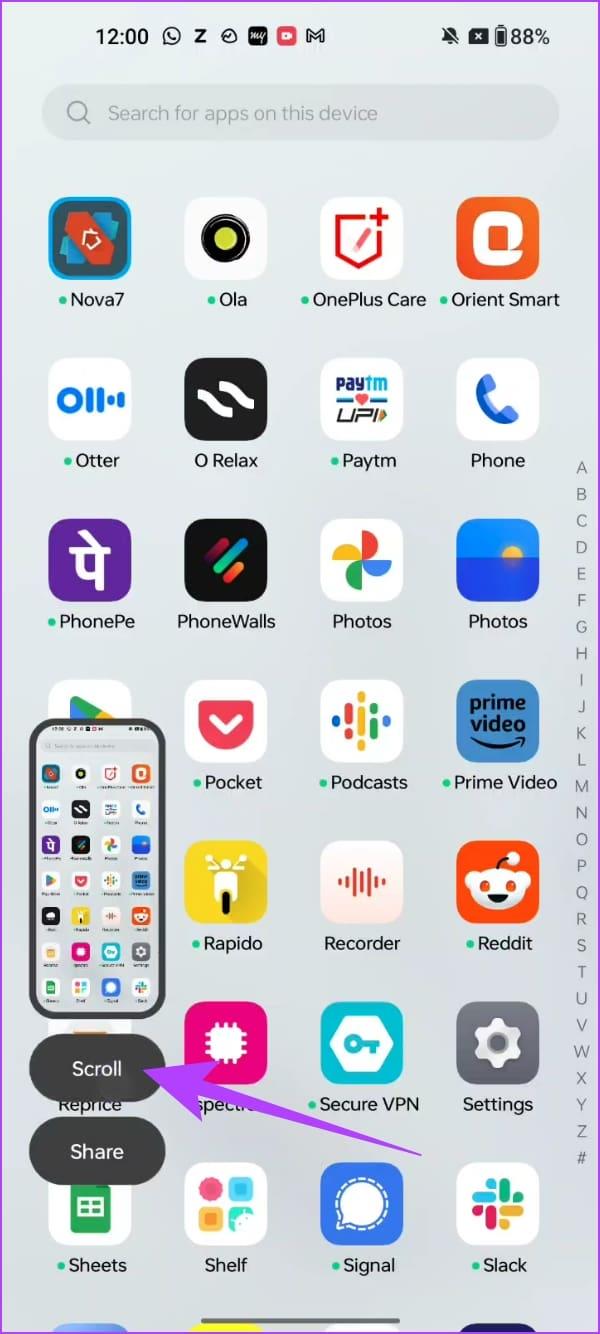
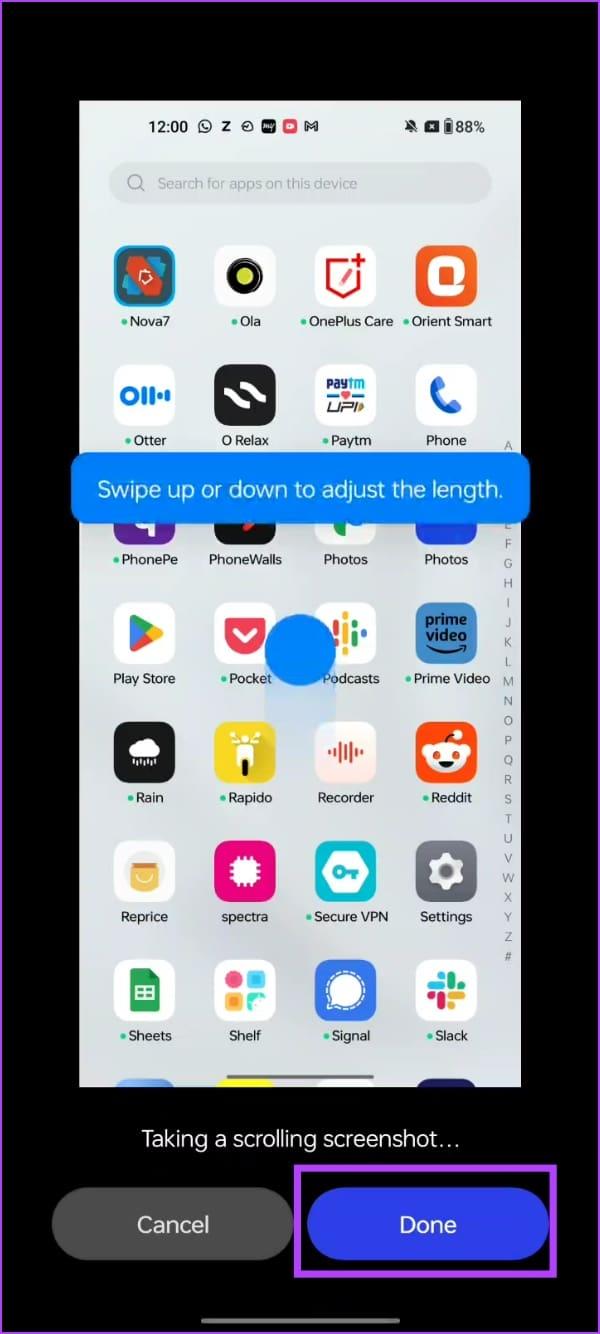
Hier leest u hoe u een schermafbeelding op volledige grootte kunt maken van alle Android-apparaten met MIUI, namelijk apparaten van Xiaomi, Redmi en Poco.
Stap 1: Houd de aan / uit-knop en de knop Volume omlaag tegelijkertijd ingedrukt.
Stap 2: Zodra de schermafbeelding van het zichtbare gebied is vastgelegd, ziet u een pop-up. Tik op Bladeren.
Stap 3: Het venster scrollt automatisch over het scherm en tik op Gereed zodra het gewenste gebied is vastgelegd. Tik nu op het vinkje om de schermafbeelding op te slaan.
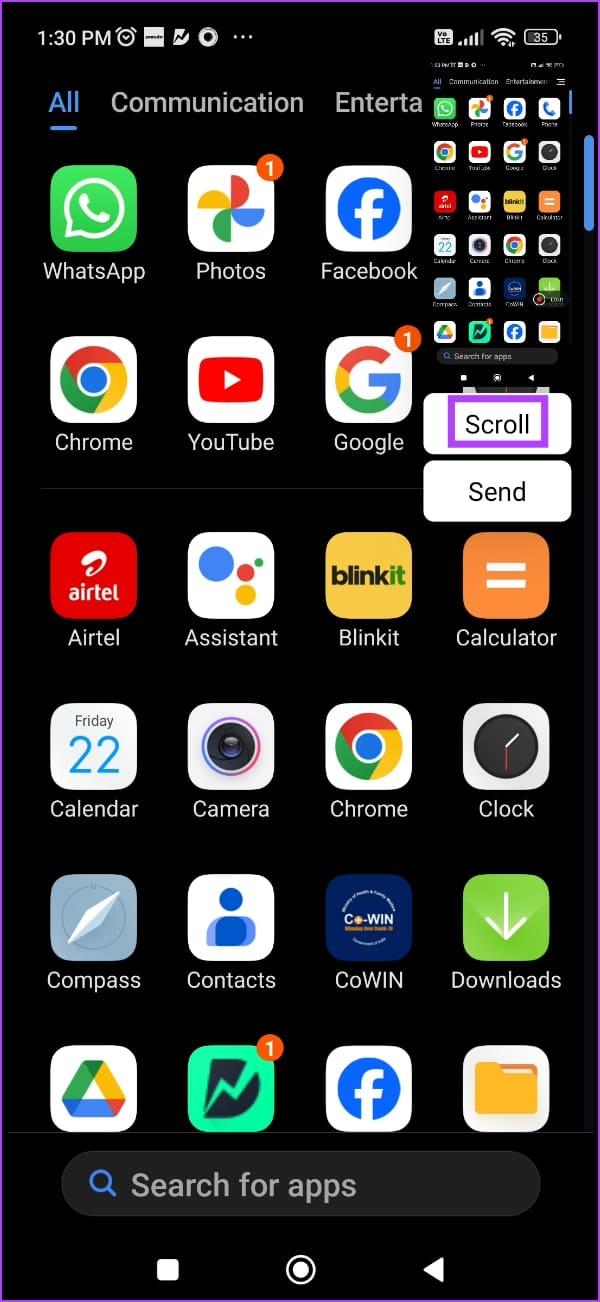
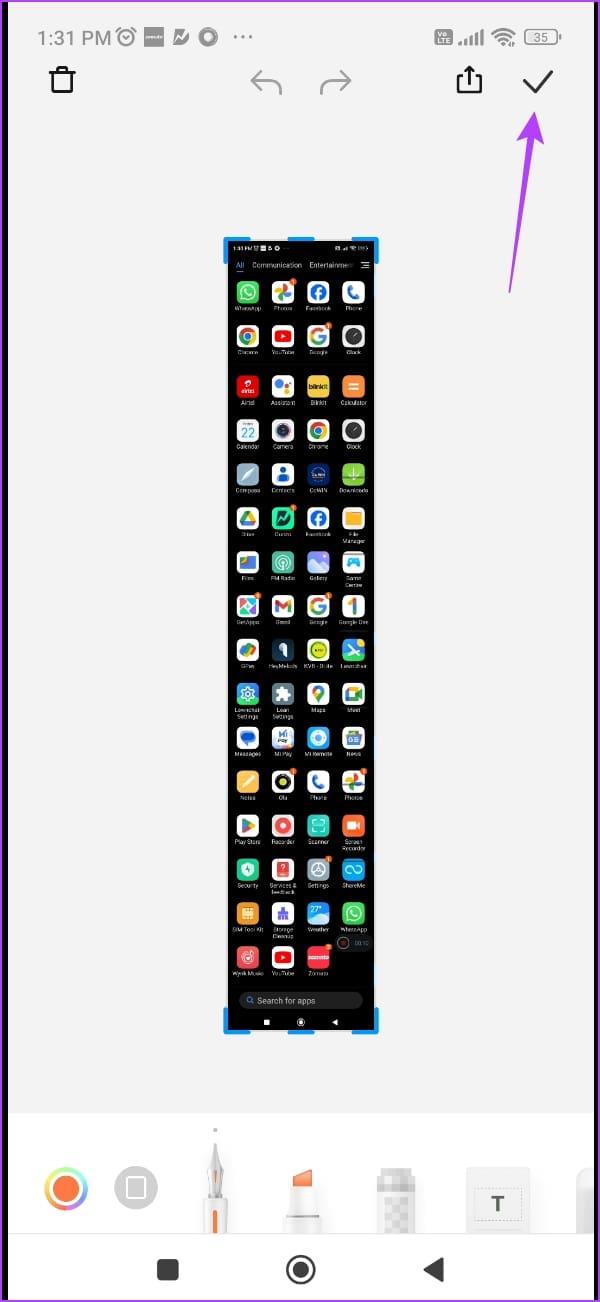
Hoewel de meeste Android-apparaten de mogelijkheid hebben om een scrollende schermafbeelding te maken, hoeft u zich geen zorgen te maken als de uwe dat niet doet. Hier is een app van derden die u kunt installeren om schuifbare schermafbeeldingen op volledige grootte op uw Android-apparaat te maken.
Lees ook: Beste apps om scrollende schermafbeeldingen te maken op Android en iPhone .
Stap 1: Download de app 'Screenshot Easy' uit de Play Store via onderstaande link.
Download Screenshot Eenvoudig uit de Play Store
Stap 2: Open de app en geef alle benodigde machtigingen op.
Stap 3: Veeg over de menu's en ga naar het scrollende screenshot-menu.
Stap 4: Tik op Vastleggen starten. Tik op Nu starten.


Stap 5: Tik op de zwevende cameraknop. Hiermee wordt de schermafbeelding van het zichtbare gebied gemaakt.
Blader omlaag naar het volgende gebied en leg de knop opnieuw vast. Herhaal het proces totdat u naar beneden scrolt en het gehele vereiste gebied vastlegt.
Stap 6: Zodra u klaar bent, tikt u op het vinkje.


Stap 7: U ziet het voorbeeld in de app. De app legt in wezen meerdere afbeeldingen vast en voegt deze samen.
U kunt de tool gebruiken om de afzonderlijke schermafbeeldingen bij te snijden en te voorkomen dat overtollige gebieden worden samengevoegd.
Stap 8: Tik op het pictogram Opslaan.
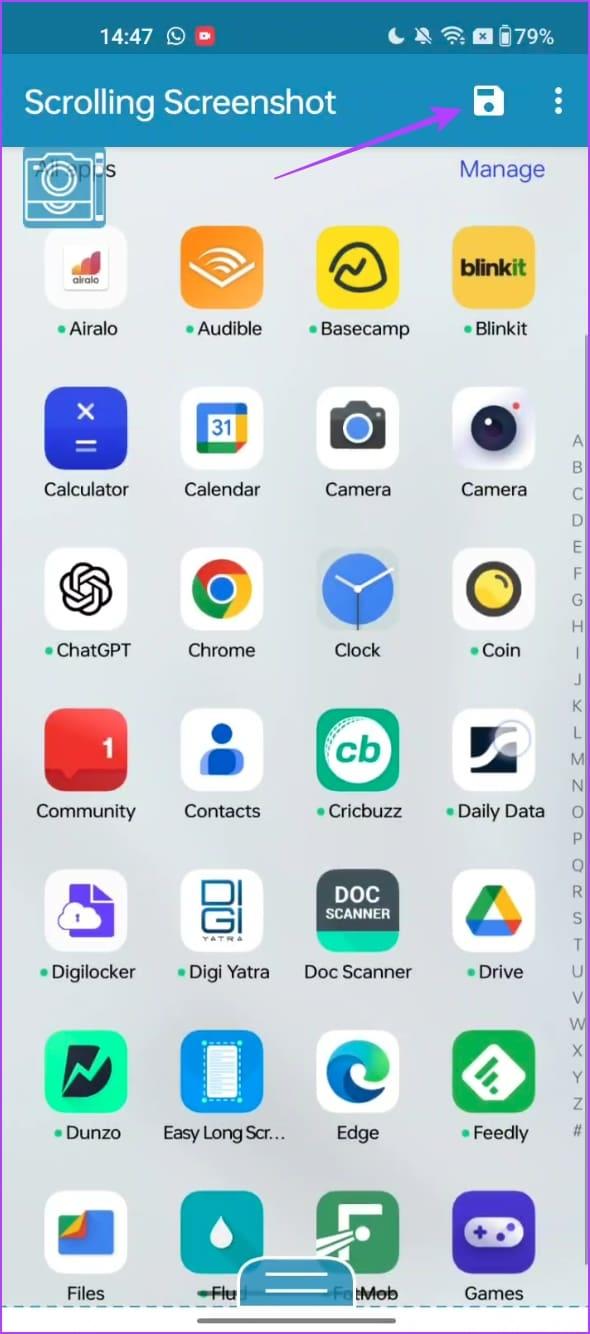
Stap 9: Open de app opnieuw en tik op opname stoppen om de camera-overlayknop te verbergen.
Stap 10: Tik op het afbeeldingspictogram om uw gemaakte schermafbeeldingen te bekijken. U kunt de afbeeldingen ook in uw lokale mappen opslaan.
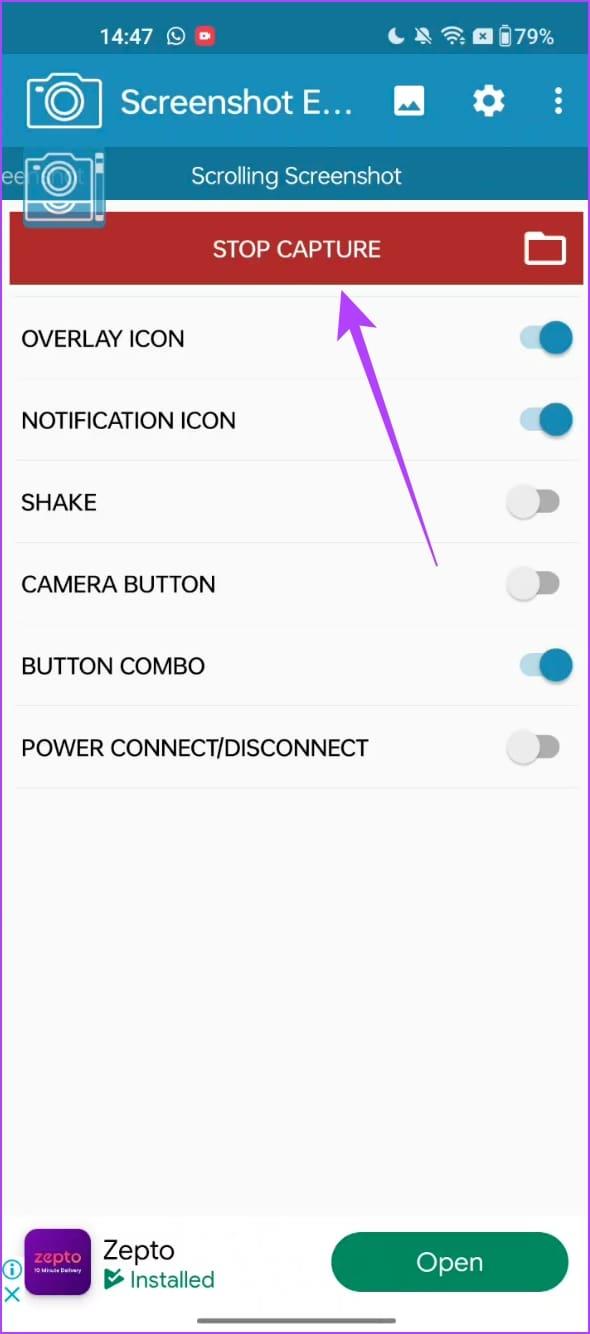

We hopen dat dit artikel je helpt een scrollbare schermafbeelding op volledige grootte te maken op je Android-apparaat. Wat zijn enkele van de situaties waarin het maken van een scrollbare schermafbeelding super handig is? Laat het ons weten in de reacties hieronder!
Facebook-verhalen kunnen erg leuk zijn om te maken. Hier is hoe je een verhaal kunt maken op je Android-apparaat en computer.
Leer hoe je vervelende automatisch afspelende video
Los een probleem op waarbij de Samsung Galaxy Tab A vastzit op een zwart scherm en niet inschakelt.
Lees nu hoe u muziek en video
Wil je e-mailaccounts toevoegen of verwijderen op je Fire-tablet? Onze uitgebreide gids leidt je stap voor stap door het proces, waardoor je e-mailaccounts snel en eenvoudig kunt beheren op je favoriete apparaat. Mis deze must-read tutorial niet!
Een tutorial die twee oplossingen toont om apps permanent te voorkomen dat ze opstarten op je Android-apparaat.
Deze tutorial laat zien hoe je een tekstbericht van een Android-apparaat kunt doorsturen met behulp van de Google Berichten-app.
Heeft u een Amazon Fire en wilt u Google Chrome erop installeren? Leer hoe u Google Chrome kunt installeren via APK-bestand op Kindle-apparaten.
Hoe je spellingscontrole instellingen kunt in- of uitschakelen in het Android-besturingssysteem.
Vraag je je af of je die oplader van een ander apparaat kunt gebruiken met je telefoon of tablet? Deze informatieve post geeft je enkele antwoorden.







